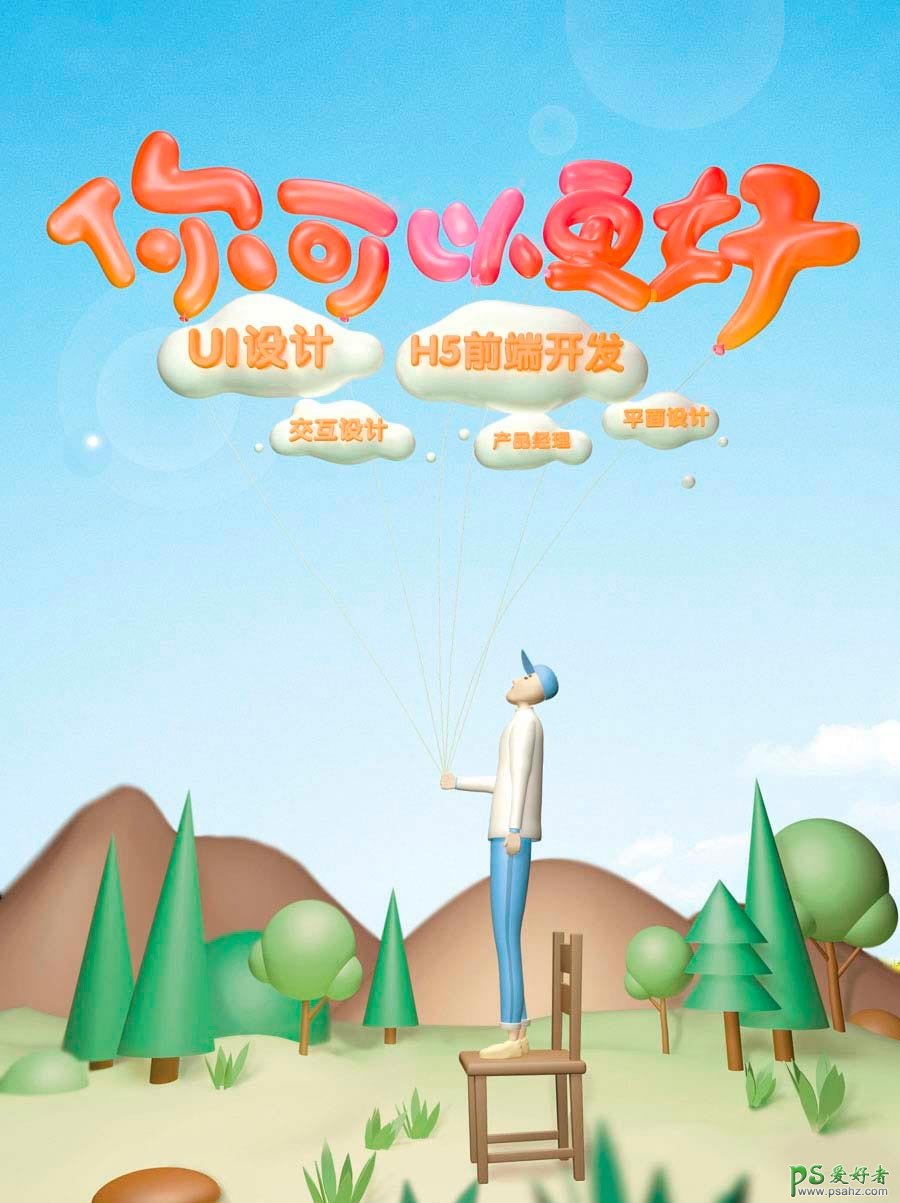
打开AI,新建一个文本,创建文案字体,稍作变形
字体调整满意效果后,保存AI文件8.0版本(切记8.0)。
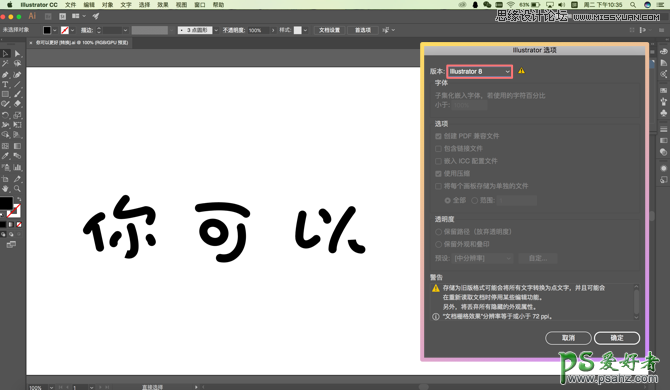
I 打开C4D,新建一个文本
点击右边导航文件-合并对象,导AI文件。
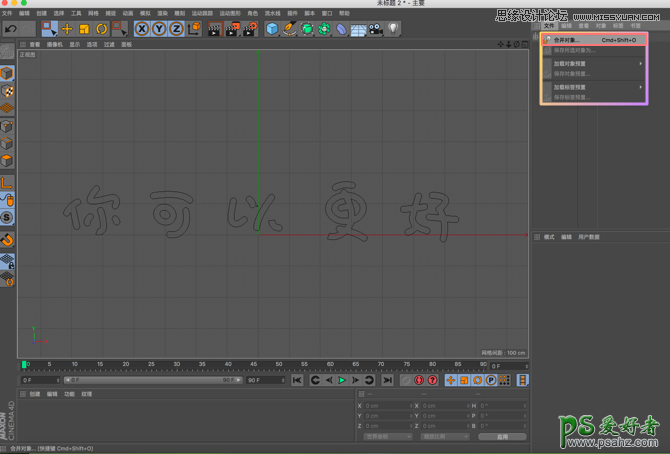
I 选择网格,执行创建多边形命令,选择面工具
根据文字的形状,按住鼠标左键创建多边形,中括号控制大小
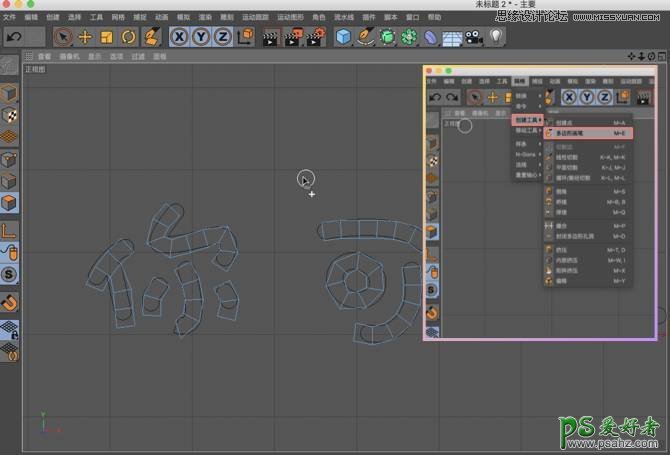
I 切换到透视图,选中多边形面工具右键挤压拉出,然后再选法线缩放拉出一点,最后再用倒角命令过度一下
要做出胖胖的气球字体就可以挤压数据大一点,个人建议30左右,注意封顶。然后按照图中3个步骤依次执行。
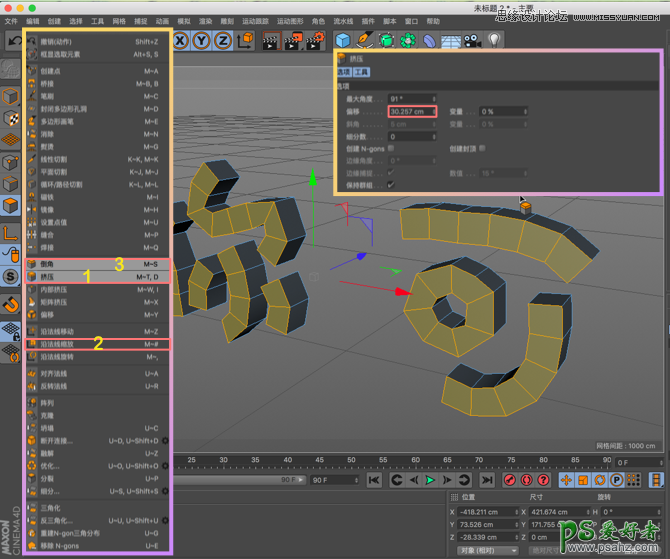
I 执行命令细分曲面,快捷键ALT+细分曲面
这样气球字体模型基本上搞定了

I 加入调好的材质球,配合灯光和组合场景一起整合起来
气球字体上色更加形象,再加上气球嘴效果更佳哦,最后再加上一组灯光。

I 渲染设置里设置参数,加入全剧光照
渲染设置里依次按顺序调整命选项。
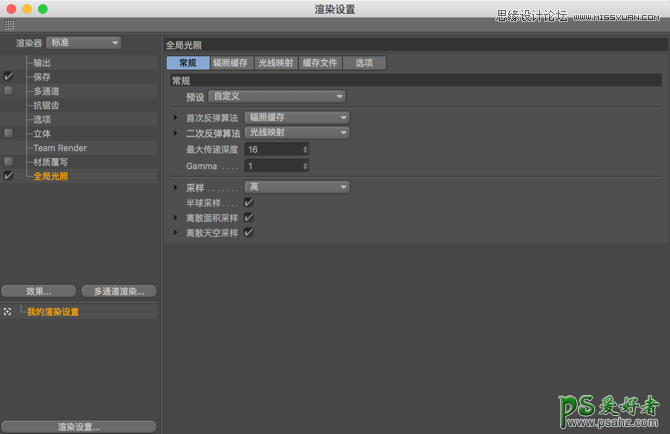
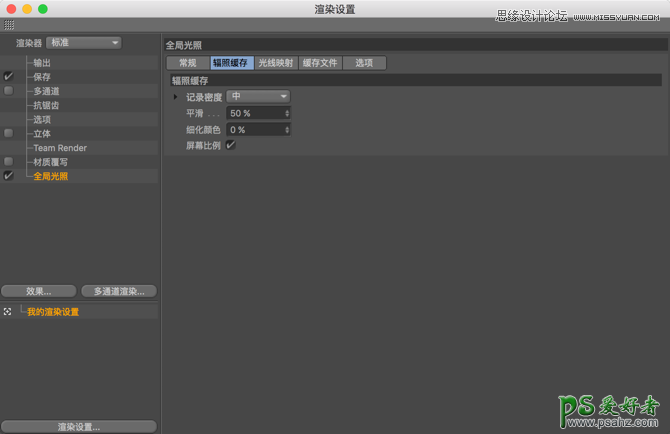
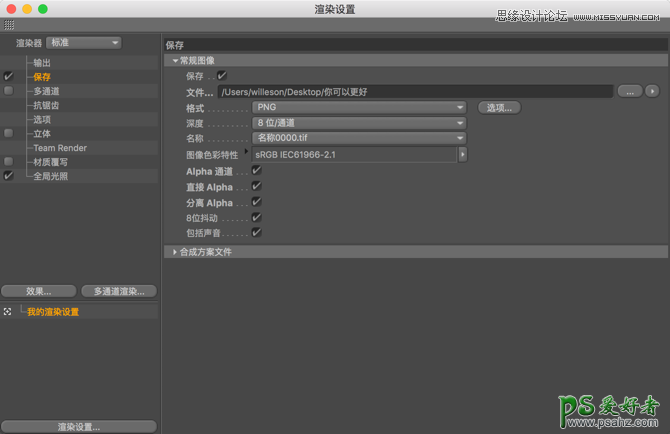
I 最终渲染效果出炉,最后把PNG放入PS里后期一下
渲染后的效果图整体色调比较暗淡,要在PS里后期调整,并加上背景更有画面感,提升整体效果品质。
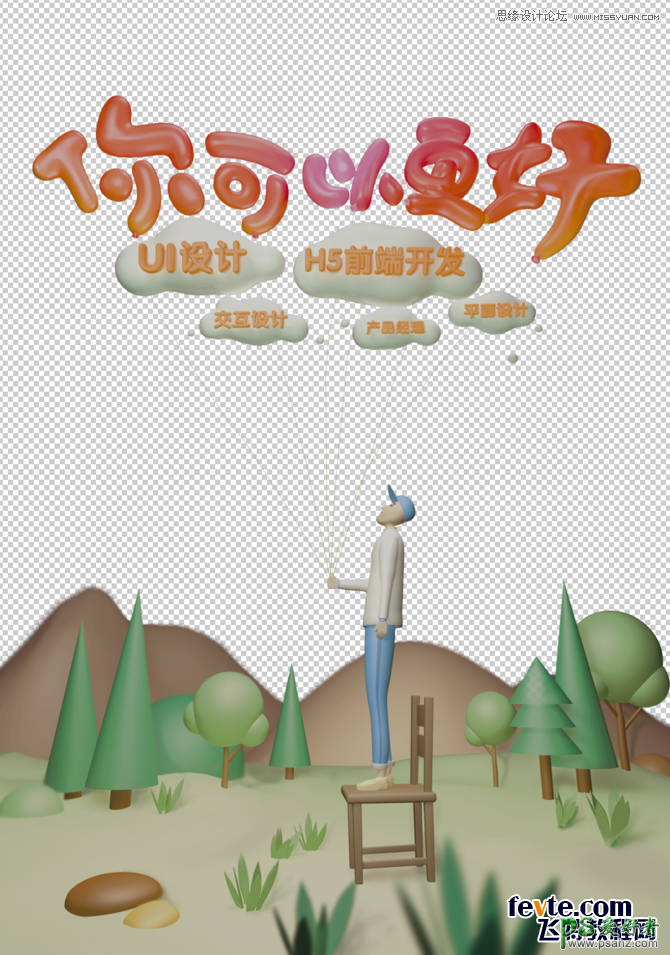
Duang~Duang~Duang~最终酷炫可爱的气球字体视觉效果完成了!

I 最后结语
不凡喵认为作为一枚设计师,无论是ps还是手绘或者会C4D,这些都只是工具而已,有的人用ps照样可以实现任何想要的效果,只是有些花费的时间要长些,所以要选择更适合自己的表现工具,掌握属于自己的一技之长更重要。